Ich habe mir vor ein paar Monaten einen neuen Monitor angeschafft und will ein wenig darüber berichten. Nicht zu groß sollte er werden (24"), im mittleren Preissegment liegen und gleichermaßen geeignet für Büro und Bildbearbeitung (nur sRGB) sollte er sein. Meine Wahl fiel zunächst auf den EIZO FlexScan EV2457, der bei Prad ziemlich gute Noten bekam.
Allerdings gab es einen Schönheitsfehler: ein ähnliches Modell von Eizo hat Probleme mit vertikalen Streifen in farbigen Bildflächen, wie einige User in den Kommentaren schreiben: https://www.prad.de/testberich…r-home-office-umgebungen/ . Darum war ich mir schon bei der Bestellung nicht ganz sicher, hab ihn aber trotzdem bestellt.
Der EV2457 wurde geliefert und ja, leider hatte auch dieser Eizo das Problem mit den vertikalen Streifen. Anscheinend handelt es sich wirklich um ein Serienproblem von dem eingesetzte 16:10-Panel von LG. Beim ersten Betrachten sieht man die Streifen nicht, hat man sie aber erst mal bemerkt, stört man sich ständig daran. Hier ein Bild mit einem Vergleich zu meinem alten Dell (Bild vergrößern, damit die Darstellung stimmt und kein Moiré entsteht):
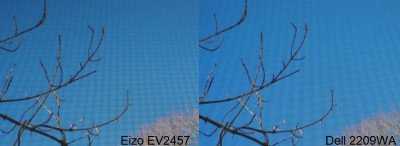
Ich habe den Eizo darum zurückgeschickt und weiter gesucht und bin bei ASUS fündig geworden. Das Modell PA24AC hat ebenfalls 16:10-Format, ähnliche Ausstattung und Preisklasse wie der Eizo. Der PA24AC gehört zur ProArt-Serie von Asus, deren Modelle ab Werk kalibriert sind und mit Kalibrierungsprotokoll ausgeliefert werden. Der Bildschirm wurde bei Prad gut getestet und insbesondere für seinen akkuraten sRGB-Modus gelobt.
Ein weiteres Plus: im Unterschied zum Eizo verfügt der Asus über einen modernen USB-C Anschluss, über den außer dem Bildsignal auch noch Strom und weitere USB-Signale (Maus/Keyboard etc.) fließen können, extrem praktisch für ein angeschlossenes Notebook.
Ein wenig unsicher war ich schon, ob nicht auch hier die vertikalen Streifen auftreten könnten. Das Panel im Asus sollte aber vom taiwanischen Herstellers AUO und nicht von LG sein und im Netz habe ich nichts negatives zum Asus gelesen, also habe ich den Monitor bestellt.
Nach einigen Wochen Lieferzeit (vermutlich wegen Chip-Mangel) wurde der Asus PA24AC dann geliefert und hat mich nicht enttäuscht. Er sieht echt schick aus, hat eine gute Maximalhelligkeit, ziemlich gleichmäßige Ausleuchtung und die Bildwiedergabe ist insbesondere im sRGB-Modus, soweit ich das beurteilen kann, hervorragend (Vergleich mit meinem Dell und einigen Apple-Geräten). Er geht auch wesentlich ökonomischer mit der Energie um als mein alter Dell und wird kaum warm.
Einziges Manko: im sRGB-Modus sind sämtliche Bildparameter fest eingestellt, auch die Helligkeit. Diese ist auf einen Wert von ca. 140 cd/m2 fixiert, was mir am Abend unter Kunstlicht zu hell ist.
Eine Zeit lang habe ich den Bildschirm daher im Standard-Modus genutzt, der über die gleiche sehr gute Farbwiedergabe verfügt, aber mit einem durchgängigen Gamma von 2,2 arbeitet und nicht mit der etwas abweichenden speziellen Tonwertkurve von sRGB. Hierdurch werden die Tiefen ein wenig schwärzer wiedergegeben als sie sollten. Das heißt: zur Bildbearbeitung sollte man besser in den sRGB-Modus umschalten und sich mit der festen Helligkeit arrangieren.
Bis hierhin war ich also schon recht zufrieden mit dem Asus und kann das Gerät für Büroarbeit und auch für Bildbearbeitung (für den Zielfarbraum sRGB) empfehlen. Der Bildschirm ist außerdem Hardware-kalibrierbar und kann sogar ein bisschen HDR für Spiele und Videos, das habe ich aber bisher nicht ausprobiert. Etwas hinderlich ist, dass es keinen USB-Anschluss an der Seite gibt, sondern nur hinten und damit relativ schlecht zugänglich.
Also Ende gut alles gut? Nein, noch nicht ganz.
Kürzlich habe ich mich nochmal im Menü des Bildschirms umgesehen und dabei einen weiteren interessanten Modus, den Rec. 709-Modus entdeckt. Rec. 709 ist ein auf sRGB basierender Farbraum, der für das HD-Fernsehen entwickelt wurde. Einziger Unterschied zu sRGB ist eine abweichende Tonwertkurve. Asus hat die spezifische Rec. 709-Tonwertkurve aber nicht implementiert sondern verwendet stattdessen die sRGB-Kurve. Beim Test auf prad.de wurde das bemängelt und ist in den Messdiagrammen dort auch eindeutig zu sehen. Der Rec. 709-Modus ist daher praktisch eine Kopie des sRGB-Modus.
Für Bildbearbeitung im sRGB-Farbraum ist dieser Umstand aber natürlich prima: man schaltet den Bildschirm in den Rec. 709-Modus und kann nun die Helligkeit regeln (und weitere Parameter, was man aber nicht machen sollte, wenn man kompatibel zum sRGB-Standard bleiben will). Rec. 709 ist nun der Modus, in dem ich den Monitor permanent betreibe, egal ob am großen PC oder per USB-C-Docking mit Notebook.
Mein Tipp also wenn ihr einen ProArt-Monitor von Asus besitzt oder anschaffen wollt und euch an der fest eingestellten Helligkeit im sRGB-Modus stört: schaut euch den Rec. 709-Modus an, vergleicht diesen bei gleicher Helligkeit mit dem sRGB-Modus und verwendet einfach Rec. 709, falls es keinen Unterschied zu sRGB gibt.

